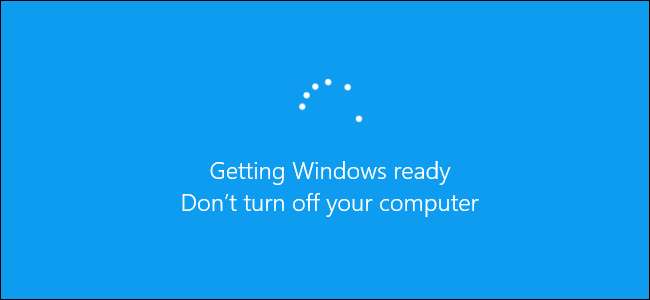
Het bericht "Windows klaarmaken, zet uw computer niet uit" wordt weergegeven terwijl Windows updates installeert. Windows voltooit het installatieproces normaal gesproken als u het tijd geeft, maar als het al uren geleden is, moet u wellicht uw pc opnieuw opstarten.
Helaas is het normaal om even te wachten totdat Windows is bijgewerkt, en dit kost een enorme hoeveelheid tijd. Microsoft zegt dat er ongeveer 700 miljoen Windows 10-apparaten zijn en dat de April 2018 Update duurt 10 tot 30 minuten om te installeren. Dus, uitgaande van een gemiddelde van 20 minuten voor 700 miljoen computers, is dat meer dan 26.000 jaar aan collectieve tijdverspilling van de mensheid door te wachten tot Windows 10 een enkele update installeert.
Wat gebeurt er als u uw pc opnieuw opstart?
Het installatieproces van de update mislukt als u uw pc tijdens dit proces opnieuw opstart. Maar hoe erg zal het falen? Zal het problemen met uw computer veroorzaken? Om erachter te komen wat er precies gebeurt, hebben we enkele tests uitgevoerd.
Ten eerste hebben we Windows verteld om een standaardupdate van Windows Update te installeren. We hebben onze pc geforceerd opnieuw opgestart terwijl de "Windows gereed maken. Zet uw computer niet uit ”bericht op het scherm. De pc startte opnieuw op en we zagen al snel het normale inlogscherm.
Nadat we ons hadden aangemeld, gaf Windows de melding 'We konden de installatie van updates niet voltooien'. De installatie van de update was mislukt, maar Windows werkte nog steeds correct. Windows zal de update later proberen te installeren.
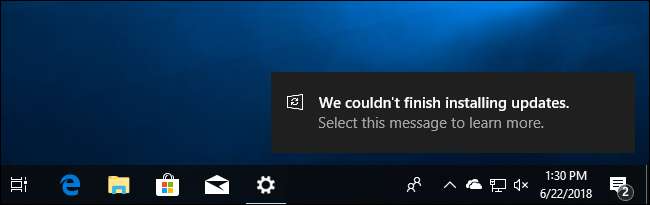
Ten tweede hebben we onze pc opnieuw opgestart terwijl het scherm zei: "Bezig met updates, 27% voltooid, zet uw computer niet uit."
Windows startte normaal opnieuw op en we zagen een bericht met de melding "We konden de updates niet voltooien, wijzigingen ongedaan maken, zet uw computer niet uit." Nadat het proces was voltooid, startte Windows normaal op en werkte alles zoals verwacht.
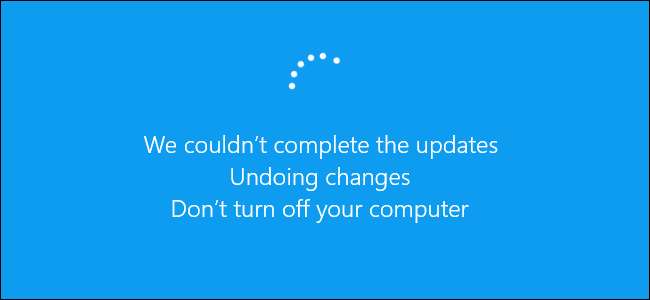
We hebben dit proces ook getest tijdens het installeren van een grote Windows 10-update, gaande van de Fall Creators Update naar de April 2018 Update t is . We hebben onze computer opnieuw opgestart toen het bericht "Configuratie update voor Windows 10, 10% voltooid, zet uw computer niet uit" op ons scherm verscheen.
Nadat de computer opnieuw was opgestart, zagen we een eenvoudig bericht "Even geduld" en daarna werd het aanmeldingsscherm normaal weergegeven. Opnieuw zagen we de melding 'We konden de installatie van updates niet voltooien'.
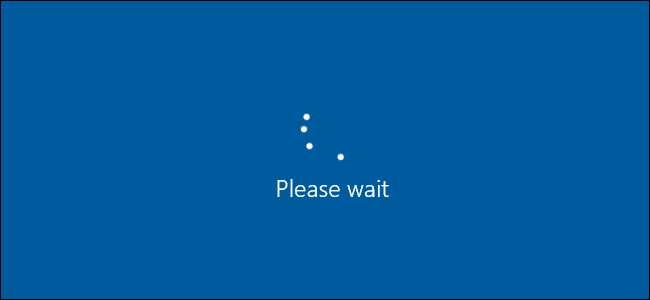
Ten slotte hebben we geprobeerd de pc opnieuw op te starten toen er stond: "Werken aan updates 48%, schakel uw pc niet uit. Dit gaat even duren." Het bericht "Herstel van uw vorige versie van Windows ..." verscheen toen Windows de update terugdraaide en onze pc daarna opstartte en normaal werkte.
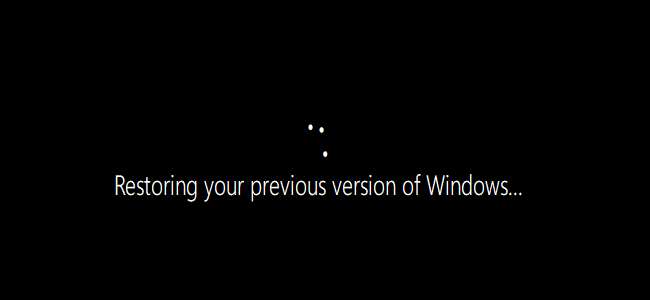
Bij elke test leverde het uitschakelen van de computer geen problemen op. Windows heeft zojuist besloten om te stoppen met bijwerken en alle bestanden die zijn bijgewerkt terug te draaien. Windows staat erop de update opnieuw te downloaden voordat u deze opnieuw probeert te installeren, voor het geval er een probleem is met het downloaden. De updates worden daarna normaal geïnstalleerd.
Hoe lang moet je wachten?
Wees geduldig en geef Windows wat tijd om de installatie van updates te voltooien als dit bericht op uw scherm verschijnt. Afhankelijk van hoe groot een update Windows moet installeren en hoe traag uw computer en de interne opslag zijn, kan dit proces even duren.
Het is normaal dat dit bericht maximaal vijf minuten op uw scherm wordt weergegeven. Als dit bericht echter lange tijd op uw scherm is verschenen, moet u uw pc mogelijk opnieuw opstarten. We raden aan om twee uur te wachten, voor het geval Windows veel werk verzet. Windows heeft misschien wat tijd nodig om het proces te voltooien, vooral als het een grote update is en uw harde schijf traag en vol is.
Als u een percentage op uw scherm ziet en dit stijgt, laat Windows dan met rust zolang het lijkt alsof het vooruitgang boekt. Als het percentage lange tijd op een bepaald nummer blijft hangen, kan het updateproces vastlopen. Het is echter normaal dat Windows lange tijd op een bepaald punt 'vastzit' voordat het de rest van het installatieproces doorloopt, dus wees niet te ongeduldig.
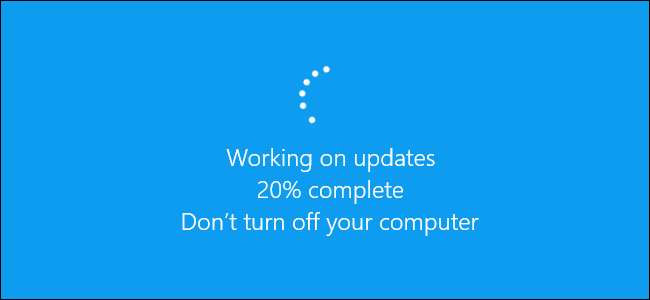
Ja, u moet uw computer uitschakelen als deze hier vastloopt
Zoals we hierboven hebben laten zien, zou het opnieuw opstarten van uw pc veilig moeten zijn. Nadat u opnieuw hebt opgestart, stopt Windows met proberen de update te installeren, maakt u eventuele wijzigingen ongedaan en gaat u naar uw inlogscherm. Windows zal proberen de update later opnieuw te installeren, en hopelijk zou het de tweede keer moeten werken. Dit zou niet nodig moeten zijn, maar Windows bevat bugs, en soms moet u uw pc opnieuw opstarten om ze te repareren . Dit geldt zelfs als Windows u vertelt uw computer niet uit te schakelen.
Om uw pc op dit scherm uit te schakelen, of het nu een desktop, laptop of tablet is, drukt u gewoon lang op de aan / uit-knop. Houd het ongeveer tien seconden ingedrukt. Dit voert een harde afsluiting uit. Wacht een paar seconden en zet uw pc weer aan. Een harde shutdown uitvoeren is nooit ideaal, maar in dit soort gevallen is het misschien uw enige optie.
Waarschuwing : Hoewel we dit proces met succes hebben getest, zijn er geen garanties dat uw Windows-besturingssysteem correct zal werken nadat u het hard heeft afgesloten. Als het updateproces echter daadwerkelijk is bevroren, is een harde afsluiting het enige dat u kunt doen. We raden aan om altijd te hebben back-ups van uw belangrijke persoonlijke bestanden , voor het geval dat.
VERWANT: Wat is de beste manier om een back-up van mijn computer te maken?

Windows repareren als het niet goed werkt
Het eenvoudigweg herstarten van uw computer zou het probleem moeten oplossen. Als uw pc echter nog steeds niet goed opstart, heeft u een ander systeemprobleem. Het opnieuw opstarten van uw computer heeft het probleem misschien niet eens veroorzaakt - uw computer is mogelijk vastgelopen bij het bericht "Windows gereed maken" omdat het Windows-besturingssysteem al een fout had.
U kunt vaak gebruik het hulpprogramma Opstartherstel om Windows te repareren . Een menu met geavanceerde opstartopties zou moeten verschijnen als Windows niet goed opstart. Selecteer Problemen oplossen> Geavanceerde opties> Opstartherstel als u een menu met geavanceerde opstartopties ziet. Als het menu niet verschijnt, kan dat maak Windows 10-installatiemedia , start ermee op en selecteer vervolgens de optie "Herstel uw computer".
Als zelfs Opstartherstel uw probleem niet oplost, moet u dit wellicht doen gebruik de functie "Deze pc resetten" of zelfs installeer Windows opnieuw om een fris, functionerend besturingssysteem te krijgen.
Als u kunt opstarten in Windows, maar het lijkt niet goed te werken, kunt u het ook proberen het repareren van beschadigde systeembestanden met de opdracht System File Checker (SFC) in plaats van Windows opnieuw te installeren. U kunt ook proberen Systeemherstel uitvoeren om uw besturingssysteem terug te brengen naar een bekende goede staat.
Als uw computer niet goed presteert, zelfs niet nadat u Windows opnieuw hebt geïnstalleerd, heeft u waarschijnlijk een hardware probleem in plaats van een softwareprobleem.
VERWANT: Opstartproblemen oplossen met de Windows Startup Repair Tool
Afbeelding tegoed: Howe /Shutterstock.com.







